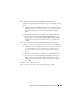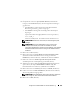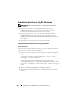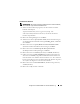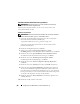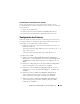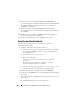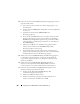Owner's Manual
Konfigurieren und Bereitstellen von Oracle Database 11g 229
4
Wählen Sie im
Begrüßungsfenster die Option
Oracle Real Application
Clusters Database
(Oracle Real Application Clusters-Datenbank), und
klicken Sie auf
Weiter.
5
Klicken Sie im Fenster
Operations
(Aktionen) auf
Create a Database
(Datenbank erstellen) und danach auf
Weiter.
6
Klicken Sie im Fenster
Database Templates
(Datenbankvorlagen) auf
Custom Database
(Benutzerdefinierte Datenbank) und danach auf
Weiter.
7
Geben Sie im Fenster
Database Identification
(Datenbankidentifikation)
unter
Global Database Name
einen globalen Datenbanknamen wie
singledb
ein, und klicken Sie auf
Weiter
.
8
Klicken Sie im Fenster
Management Options
(Verwaltungsoptionen)
auf
Weiter.
9
Wählen Sie im Fenster
Database Credentials
(Datenbank-Zugriffsrechte)
eine Kennwortoption, geben Sie die entsprechenden
Kennwortinformationen ein (falls erforderlich), und klicken Sie auf
Weiter
.
ANMERKUNG: Notieren Sie sich das neue Kennwort, da Sie es später
zur Verwaltung der Datenbank benötigen.
10
Wählen Sie im Fenster
Storage Options
(Speicheroptionen) die Option
Automatic Storage Management (ASM)
(Automatische
Speicherverwaltung), und klicken Sie anschließend auf
Weiter.
11
Führen Sie im Fenster
Create ASM Instance
(ASM-Instanz erstellen)
die folgenden Schritte durch:
a
Geben Sie im Feld
SYS password
(SYS-Kennwort) ein neues
Kennwort ein und bestätigen Sie es im dafür vorgesehenen Feld.
b
Klicken Sie auf
Next
(Weiter).
12
Wenn in einer Meldung mitgeteilt wird, dass der
Database Configuration
Assistant
(Datenbank-Konfigurationsassistent) zum Erstellen und Starten
der ASM-Instanz bereit ist, klicken Sie auf
OK
.
13
Klicken Sie im Fenster
ASM
Disk Groups
(ASM-Datenträgergruppen)
auf
Create New
(Neu erstellen).